Wi-Fi – это одна из самых удобных и популярных технологий, позволяющая подключаться к Интернету без проводов. Однако, есть ситуации, когда вы хотите временно или полностью отключить беспроводную сеть на своем роутере. Это может понадобиться, если у вас есть подозрения на несанкционированное использование Wi-Fi, вам требуется повысить безопасность вашей домашней сети или вы просто хотите сэкономить энергию. В этой статье мы расскажем, как отключить Wi-Fi на различных моделях роутеров.
Прежде чем отключать Wi-Fi на своем роутере, сделайте резервные копии всех важных данных и убедитесь, что вы имеете доступ к Интернету через другое подключение, например, по Ethernet или модему.
Отключение Wi-Fi на роутере может быть немного отличаться в зависимости от производителя и модели вашего устройства. В этом подробном руководстве мы рассмотрим несколько самых популярных брендов роутеров и предоставим вам инструкции по отключению Wi-Fi.
TP-Link: Если у вас есть роутер от TP-Link, то отключение Wi-Fi достаточно просто. Зайдите в настройки роутера с помощью веб-браузера, введите IP-адрес роутера в адресной строке (обычно 192.168.1.1 или 192.168.0.1) и введите свои учетные данные для входа. Затем найдите раздел «Wireless» или «Wi-Fi» и отключите беспроводную сеть, нажав соответствующую кнопку или флажок. Не забудьте сохранить изменения.
Как отключить Wi-Fi на роутере: подробный гид
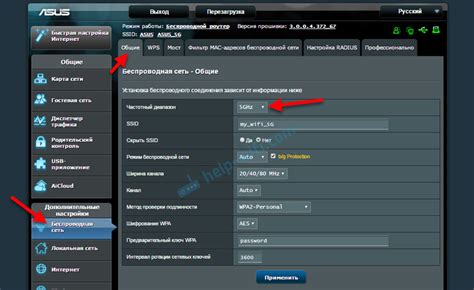
Шаг 1: Войдите в настройки роутера. Для этого вам понадобится знать IP-адрес вашего роутера. Вы можете найти его на задней панели роутера или в инструкции.
Шаг 2: Откройте веб-браузер и введите IP-адрес в адресную строку. Нажмите Enter.
Шаг 3: Введите имя пользователя и пароль для входа в настройки роутера. Если у вас нет учетных данных, попробуйте найти их в инструкции или обратитесь к поставщику услуг интернета.
Шаг 4: Найдите раздел, отвечающий за настройку Wi-Fi. Обычно он называется "Wireless" или "Настройки беспроводной сети".
Шаг 5: В разделе настройки Wi-Fi вы найдете опцию, позволяющую включить или выключить Wi-Fi. Отключите эту опцию.
Шаг 6: Нажмите кнопку "Сохранить" или "Применить", чтобы применить изменения.
Вот и все! Wi-Fi на вашем роутере отключен. Теперь ни одно устройство не сможет подключиться к интернету через Wi-Fi с использованием вашего роутера.
Обратите внимание, что вы всегда можете снова включить Wi-Fi на роутере, повторив те же самые шаги и включив опцию Wi-Fi. Но в некоторых случаях отключение Wi-Fi может быть полезно, например, если вам нужно ограничить доступ к интернету или если у вас возникают проблемы с безопасностью.
Почему стоит отключить wifi на роутере?

- Экономия электричества: отключение wifi сети позволяет снизить потребление энергии роутером. Без беспроводной сети устройства в доме или офисе не будут постоянно подключены к Интернету, что сэкономит электричество и увеличит срок службы роутера.
- Улучшение безопасности: отключение wifi на роутере может помочь в защите вашей домашней сети от хакеров и злоумышленников. Если вы не используете беспроводное соединение или планируете отсутствовать втечение длительного времени, отключение wifi станет надежной мерой предосторожности.
- Снижение риска вредоносных программ: без подключения к wifi вы уменьшаете вероятность заражения компьютера или устройства, связанного с Интернетом, вирусами и вредоносными программами.
- Улучшение скорости интернета: если в вашей сети используется одно подключение к Интернету, отключение wifi может увеличить скорость доступа к сети для устройств, подключенных через кабель.
- Сокрытие сети: отключение wifi позволяет скрыть название (SSID) вашей беспроводной сети от посторонних глаз. Это может повысить уровень безопасности и защитить вашу сеть от попыток несанкционированного доступа.
Не забывайте, что при необходимости вы всегда можете снова включить wifi на роутере и настроить его в соответствии с вашими потребностями и предпочтениями.
Подготовка к отключению беспроводной сети
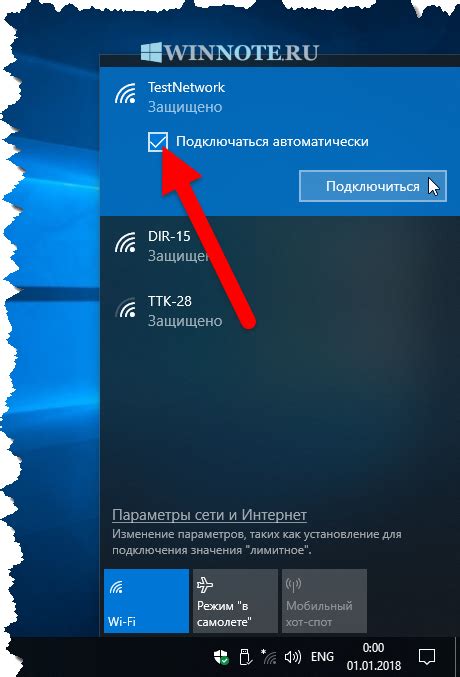
Перед тем, как отключить WiFi на роутере, необходимо выполнить несколько подготовительных шагов:
| Шаг 1: | Установите соединение с вашим роутером. Для этого подключите компьютер или другое устройство к роутеру с помощью сетевого кабеля. |
| Шаг 2: | Откройте веб-браузер и введите в адресной строке IP-адрес вашего роутера. Обычно это 192.168.0.1 или 192.168.1.1. Нажмите клавишу "Enter". |
| Шаг 3: | Войдите в настройки роутера, используя логин и пароль администратора. Если у вас нет этих данных, обратитесь к инструкции по использованию вашего роутера или свяжитесь с поставщиком услуг интернета. |
| Шаг 4: | Найдите раздел настроек WiFi или беспроводной сети. Этот раздел может называться по-разному в зависимости от модели роутера. |
После выполнения этих шагов вы будете готовы к отключению беспроводной сети на вашем роутере. Обратите внимание, что после отключения WiFi вы не сможете подключаться к интернету посредством беспроводного соединения, пока не включите его снова.
Как отключить wifi на роутере с помощью панели управления
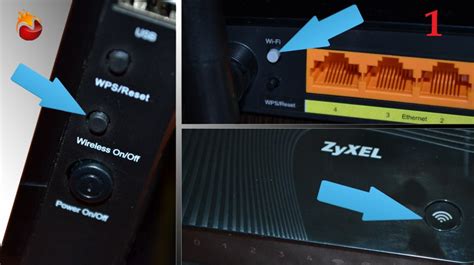
Панель управления роутера предоставляет простой и удобный способ отключить беспроводную сеть wifi. Вот пошаговая инструкция, которая поможет вам справиться с этой задачей:
- Соедините свой компьютер или ноутбук с роутером с помощью Ethernet-кабеля или подключитесь к роутеру через Wi-Fi.
- Откройте веб-браузер и в адресной строке введите IP-адрес роутера. Обычно это 192.168.0.1 или 192.168.1.1. Если вы не знаете IP-адрес роутера, вы можете найти его на задней панели роутера или в документации.
- Нажмите Enter, чтобы перейти на страницу входа в панель управления роутера.
- Введите имя пользователя и пароль для доступа к панели управления роутером. Если вы не знаете эти данные, обратитесь к документации или свяжитесь с поставщиком услуг интернета.
- Найдите в панели управления роутера вкладку или раздел, отвечающий за настройку беспроводной сети или Wi-Fi.
- Настройте параметры Wi-Fi сети на странице настроек. Среди них обычно есть опция для отключения беспроводной сети.
- Сохраните изменения и перезагрузите роутер для применения новых настроек.
После выполнения этих шагов ваш роутер должен быть отключен от беспроводной сети Wi-Fi. Для проверки можно попытаться подключиться к Wi-Fi с использованием другого устройства и убедиться, что сигнала нет.
Как отключить wifi на роутере через командную строку
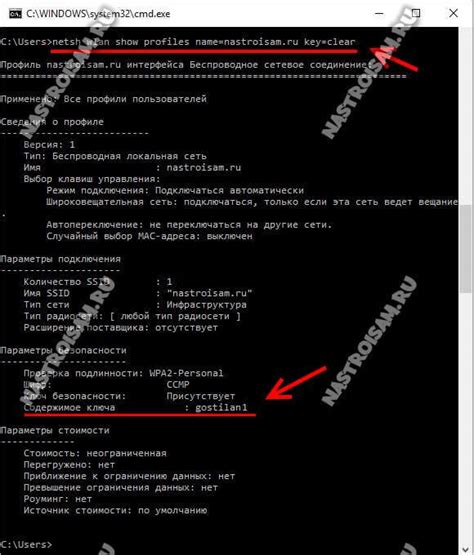
Отключение беспроводной сети на роутере может быть полезным, если вы хотите повысить безопасность своей сети или временно отключить доступ к интернету для устройств. Если вы предпочитаете работать с командной строкой, вам потребуется знать IP-адрес вашего роутера и иметь доступ к его управляющему интерфейсу. Вот пошаговая инструкция о том, как отключить wifi на роутере через командную строку.
| Шаг | Действие |
|---|---|
| 1 | Откройте командную строку на вашем компьютере. Нажмите кнопку Windows, введите "cmd" в поисковую строку и запустите приложение командной строки. |
| 2 | Введите команду "ipconfig" и нажмите клавишу ввода. Найдите строку "Default Gateway" (Основной шлюз) и запишите IP-адрес, указанный рядом с ним. Это будет IP-адрес вашего роутера. |
| 3 | Откройте веб-браузер и введите IP-адрес вашего роутера в адресной строке. Нажмите клавишу ввода. |
| 4 | Войдите в управляющий интерфейс вашего роутера, используя свои учетные данные. Обычно логин и пароль указываются на задней панели роутера или в документации. |
| 5 | Найдите раздел с настройками беспроводной сети (Wi-Fi) в управляющем интерфейсе роутера. |
| 6 | В этом разделе вы должны найти опцию для отключения беспроводной сети. Обычно она называется "Enable/Disable Wi-Fi" (Включить/отключить Wi-Fi). Выполните отключение беспроводной сети, щелкнув или выбрав соответствующую опцию. |
| 7 | Сохраните изменения и закройте управляющий интерфейс роутера. |
После выполнения этих шагов беспроводная сеть на вашем роутере будет отключена. Устройства, подключенные к роутеру через Wi-Fi, больше не смогут подключаться к сети до тех пор, пока вы не включите беспроводную сеть снова.
Как проверить, что wifi на роутере полностью отключен?

Проверить, что wifi на роутере полностью отключен, достаточно просто. Следуйте этим шагам, чтобы убедиться, что беспроводная сеть действительно отключена:
1. Убедитесь, что роутер подключен к питанию и включен. Посмотрите на индикаторы питания на передней или верхней панели роутера и убедитесь, что они горят.
2. Подключите компьютер или ноутбук к роутеру с помощью Ethernet-кабеля. Используйте один из LAN-портов на задней панели роутера и подключите другой конец к сетевой карты вашего устройства.
3. Откройте веб-браузер и введите IP-адрес вашего роутера. Обычно адрес указан на наклейке на задней панели роутера или в документации. Нажмите Enter.
4. Введите имя пользователя и пароль для доступа к настройкам роутера. Если вы не знаете эти данные, проверьте документацию или свяжитесь с вашим интернет-провайдером.
5. После успешного входа в настройки роутера, найдите раздел, связанный с беспроводной сетью или Wi-Fi. В разделе настройки вы должны увидеть опцию, которая позволяет отключить Wi-Fi. Обычно это переключатель или флажок, который можно установить в положение "Выключено" или "Отключено".
6. После того, как вы отключили Wi-Fi, нажмите кнопку "Сохранить" или "Применить", чтобы сохранить изменения.
7. Теперь проверьте, отображается ли доступная беспроводная сеть на вашем устройстве. Если список сетей Wi-Fi не отображается или вместо списка отображается сообщение об отсутствии доступных сетей, значит Wi-Fi на роутере полностью отключен.
Таким образом, вы можете быть уверены, что wifi на вашем роутере полностью отключен и не представляет угрозы безопасности или необходимости дополнительных настроек.



